[TUTORIAL] INSTALAÇÃO BÁSICA DO FEDORA SERVER 31 (Detalhada)

[TUTORIAL] INSTALAÇÃO BÁSICA DO FEDORA SERVER 31 (Detalhada)
_Olá Folks do Fedora._
Venho, neste longo e bem descritivo tutorial, ensinar a como instalar e configurar todo o ambiente do fedora server para trabalho e deixar os serviços principais do mesmo funcionando para estruturação posterior. Primeiro vamos a instalação tela a tela e depois seguir os passos de cada serviço e ambiente a ser instalado...
ETAPA 01 - BAIXANDO E PREPARANDO A INSTALAÇÃO DO FEDORA SERVER
Em primeiro lugar vamos baixar a imagem de imtalação do Fedora Server do endereço abaixo: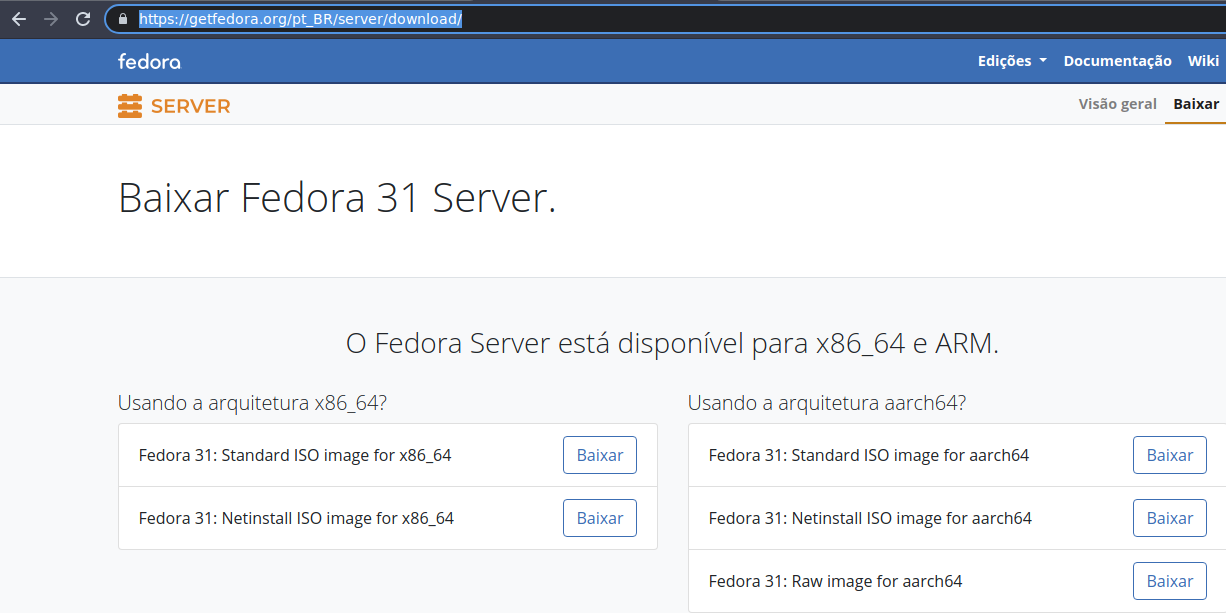
Link: https://getfedora.org/pt_BR/server/download/
Depois você deverá gravar a ISO baixada através de um dos métodos citados abaixo para uma mídia de no mínimo 2.1 GB. Usando...
- gnome-disk-utility (através de "Restaurar Imagem").
- usando do comando DD (sudo dd bs=4M if=/local_e_nome_da_iso of=/dev/sdx status=progress oflag=sync (onde x é a identificação da unidade de mídia inserida).
- usando o Fedora Media Writer (https://developers.redhat.com/blog/2016/04/26/fedora-media-writer-the-fastest-way-to-create-live-usb-boot-media/)
Depois de gravado a Mídia de Instalação você agora deve dar o boot na máquina com sua BIOS ajustada para iniciar o sistema com a mídia inserida. Isso pode ser feito pelas opções de segurança e de boot de sua bios. Não esquecendo de desativar a opção de Secure Boot em sua bios pois isso impedirá de a instalação iniciar. No caso de máquinas padrões HC e SHC (servidores dedicados) a sua Bios precisará de conhecimento técnico de suporte do fabricante pois nesses casos exige uma complexidade muito alta para configurar as BIOS desses tipos de servidores e esse é um assunto de muita demanda explicativa para ser escrito nesse tutorial. Mas vamos adiante após o início da instalação do Fedora Server, tela a tela...
ETAPA 02 - INSTALANDO E DEFININDO PRÉ-DEFINIÇÕES BÁSICAS
Na tela abaixo você deverá escolher entre ...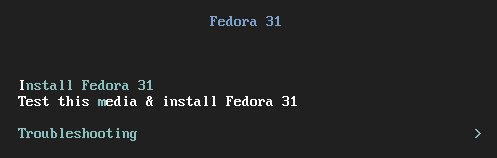
- Install Fedora 31 (Nesta opção abrirá a tela gráfica do anaconda de instalação do Fedora).
- Test this media & Install Fedora (aqui sua mídia de instalação será testada e logo após se iniciará a tela gráfica do anaconda para instalação).
- Troubleshooting (Aqui você poderá realizar alguns testes de mídia e na memória do computador para busca de problemas).
Após escolher a opção de Instalação do Fedora 31 aparecerá uma tela idêntica a que está abaixo onde você deverá escolher o idioma correto para visualização da instalação e ajudar o anaconda a configurar algumas opções de idioma como teclado e dependências correlacionadas.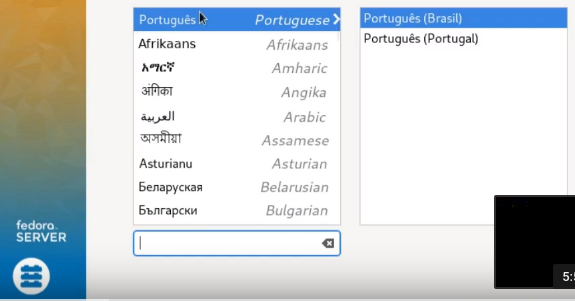
Na lacuna inferior da tela acima você poderá localizar mais rapidamente seu idioma bastando escrever o nome de seu país ou idioma.
Na tela que seguirá abaixo você deverá especificar várias opções relativas a como o sistema deverá ser instalado.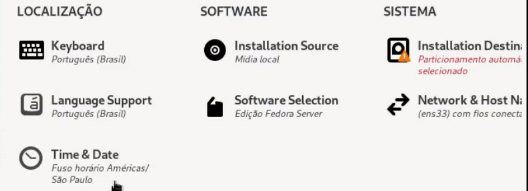
- Keyboard / Teclado - aqui você definirá melhor o tipo de layout de idioma de seu teclado.
- Installation Source / Origem da Instalação - aqui não mexemos nessa instalação a não ser que você esteja instalando via NETINSTALL.
- Language Support / Idioma - aqui já deverá estar correto se você selecionou corretamente na tela anterior. Caso não esteja essa será a última oportunidade para escolher o idioma correto.
- Time and Date / Data e Hora - Aqui você definira o fuso horário NTP para ser configurado em seu fedora server.
- Software Selection / Seleção de Softwares e Serviços - Aqui você poderá escolher entre os diversos softwares que podem vir instalados junto com a base do sistema bastando escolher na tela abaixo o que deseja.
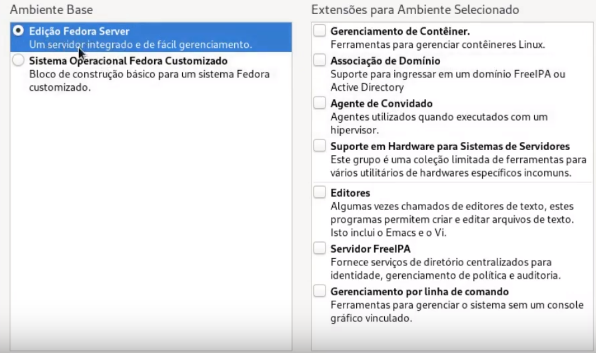
Recomendamos que você escolha o mínimo de componentes possíveis para que seu servidor não se torne um servidor tão pesado assim já que muitas outras coisas você irá configurar depois manualmente. A diferença principal dos dois cenários acima é que o primeiro, mesmo você não escolhendo nenhum dos componentes ele instalará a base do sistema como Server para controle de rede. Já o segundo servirá como uma instalação mais compacta e que trará mais alguns componentes para você poder fazer a personalização do sistema não como server mas como outro controlador qualquer de outro serviço da rede que você poderá configurar posteriormente à instalação.
ETAPA 03 - DEFININDO OS PARÂMETROS DE CONEXÃO DE REDE DO SERVIDOR
Network & Host / Rede e Servidor - Nas telas abaixo você deverá especificar as configurações de seus NICs (adaptadores de rede) da LAN conectados as portas de rede de seu servidor. Normalmente seguimos o seguinte plano...
- SERVIDOR DE PONTA/BRIDGE DE REDE - Configuramos apenas as Interfaces Ethernet que estarão conectadas a rede interna com IPs, DNSs, Gateways e outros endereços fixos e deixamos as conexões externas em modo DHCP Automático ou em IP Estático se assim requererem.
- SERVIDOR DE DADOS E CONTROLE INTERNO - Neste cenário configuramos os vários NICs (interfaces de rede) para usarem IPs, DNSs, Gateways e outros fixos de acordo com o mapa estrutural de acesso que sua rede exigirá para controle de firewallD / Squid / IPTABLE e Proxy.
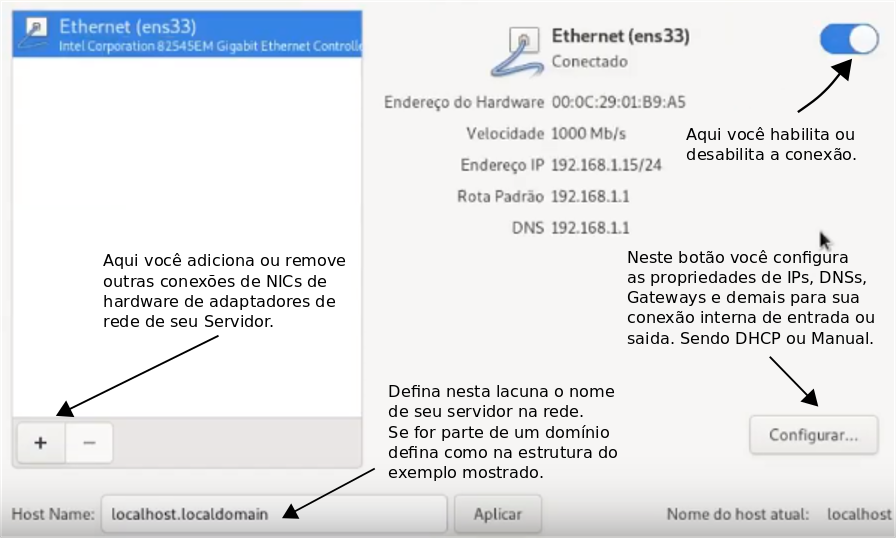
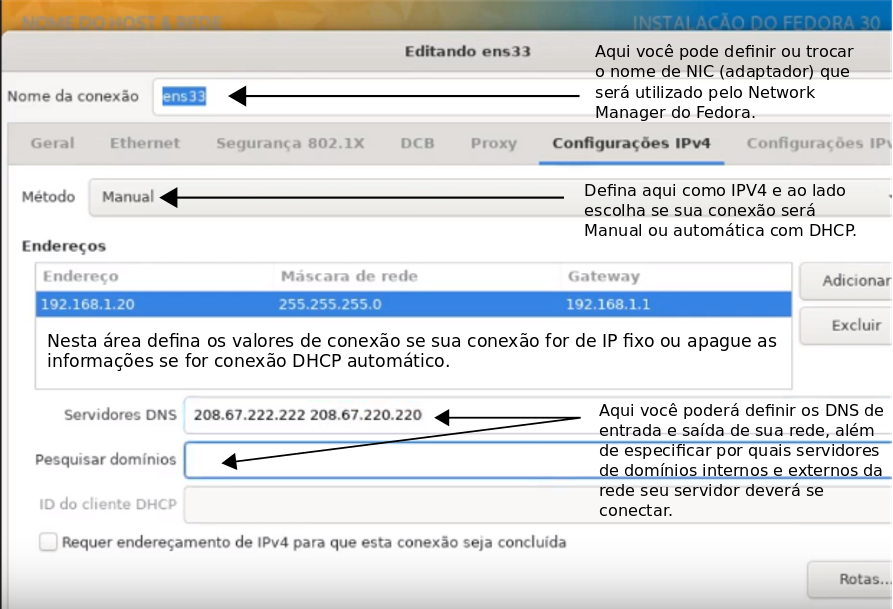
Se você não pretende usar IPv6 em sua rede com o Fedora server recomendo você ir para a guia "Configurações IPv6" e definir como "Ignorar". Caso contrário faça o mesmo descrito nas imagens acima escolhendo os valores IPv6 de conexão corretos de sua rede.
ETAPA 04 - DEFININDO O LOCAL E PARTICIONAMENTO DA INSTALAÇÃO.
Installation Destination / Destino da Instalação - Nas tela que se seguem você deverá definir o local de armazenamento da instalação e também definir as partições/tipos/local a serem criadas no destino...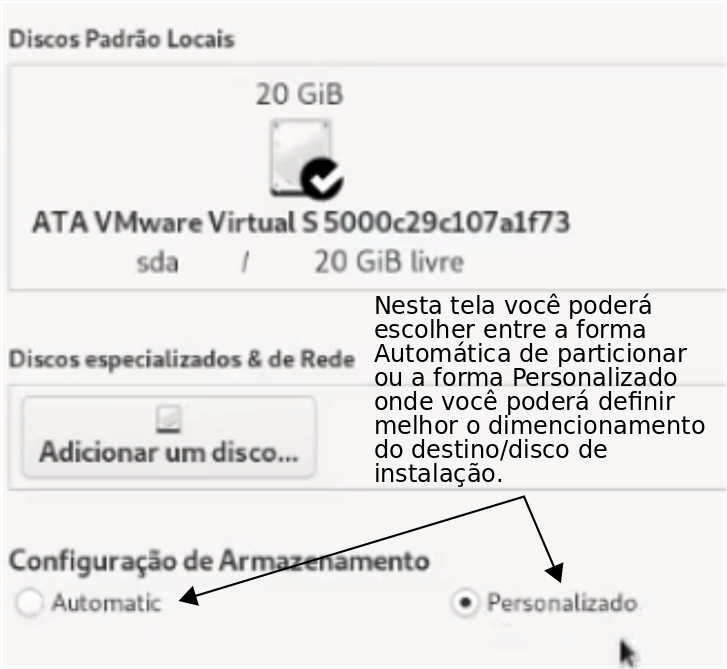
Caso você escolha o modo "Personalizado" recomendamos você seguir as instruções da tela abaixo lembrando das seguintes regras...
- Hardware de Servidores de Verdade você poderá se beneficiar dos recursos de gerenciamento de volumes LVM (Logical Volume Manager) se for um servidor com mídias de alta performance. Pois no modo LVM de particionamentos você terá maior segurança e gerenciamento para re-dividir e redimensionar as partições criadas. Existirá também o modo Light de provisionamento LVM que lhe ajudará no equilíbrio de performance de servidores mais simples.
- Crie a partição /HOME separadamente da partição Raiz.
- Crie separadamente as partições /VAR / TMP para evitar corromper a Raiz do sistema.
- Não brinque em criar SWAPFILE e sim crie uma partição SWAP na mesma medida de tamanho de sua memória RAM, pois swapfile pode ajudar a corromper a Raiz do servidor.
- No caso de usar o Fedora Server em máquinas não destinadas a tal finalidade recomenda-se usar o padrão EXT4 de partição ao invés de LVM.
Vejamos as telas baixo...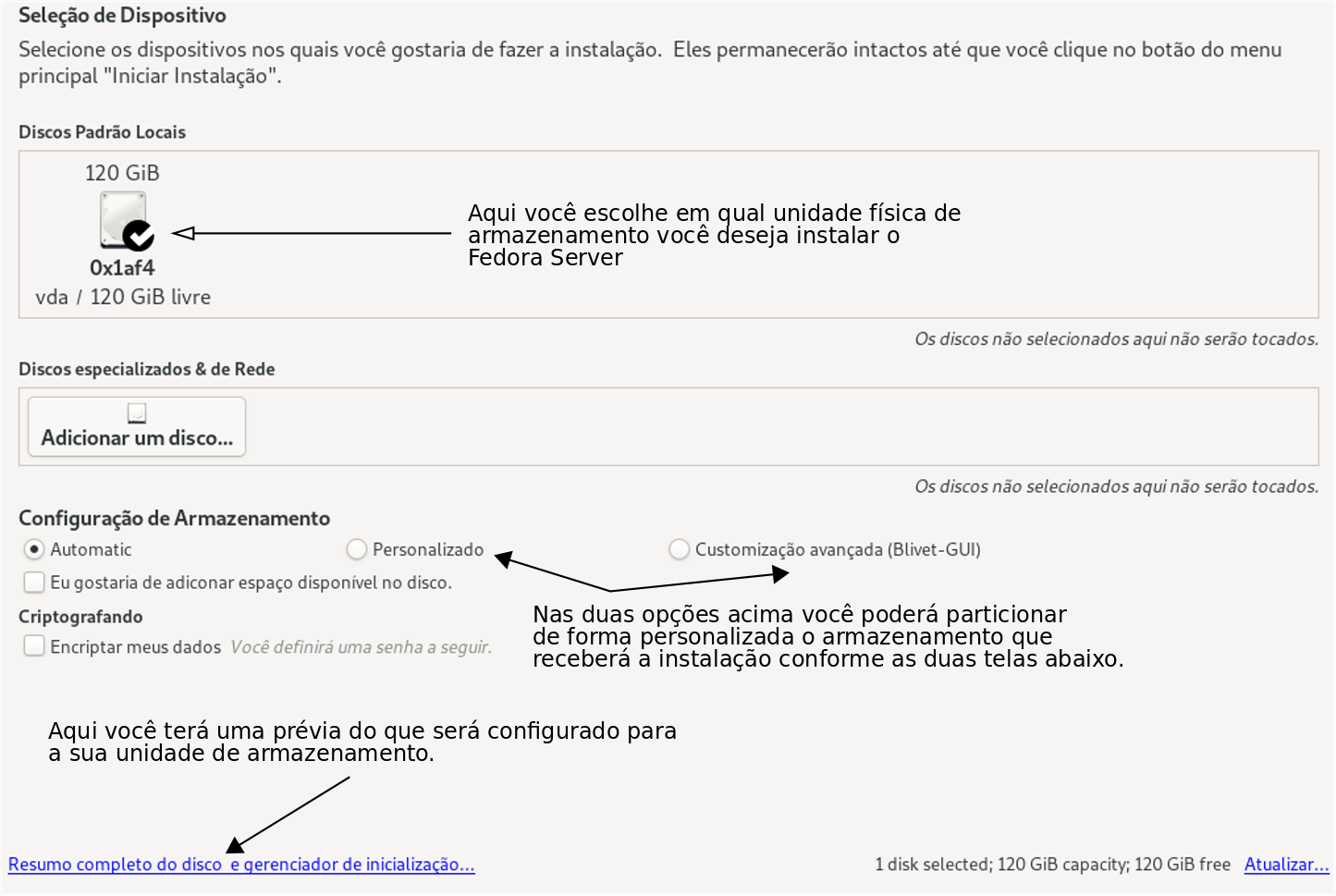
Na tela abaixo você terá um maior controle sobre o particionamento a ser realizado...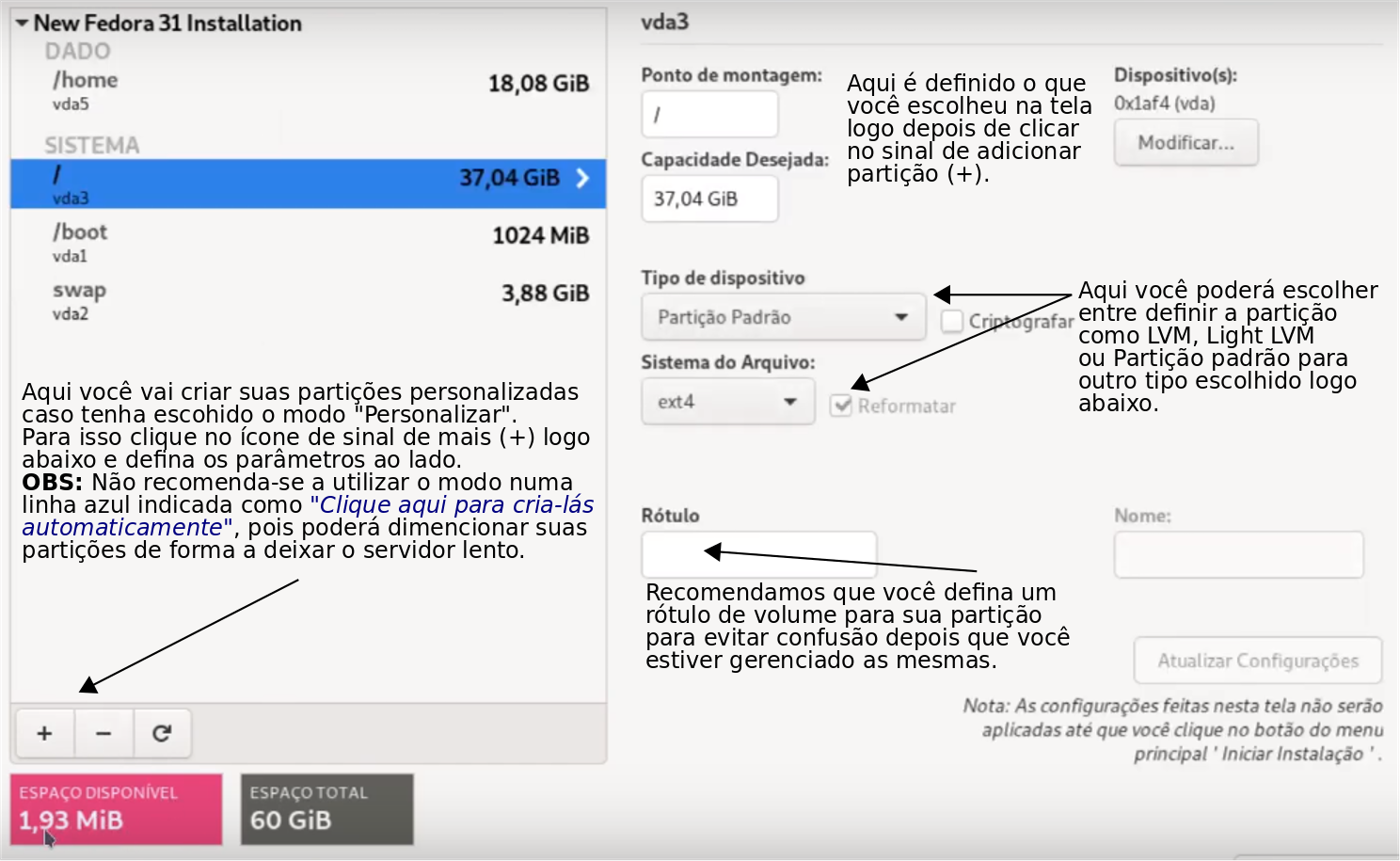
Caso você tenha escolhido um particionamento mais detalhado e avançado provavelmente você estará na tela abaixo...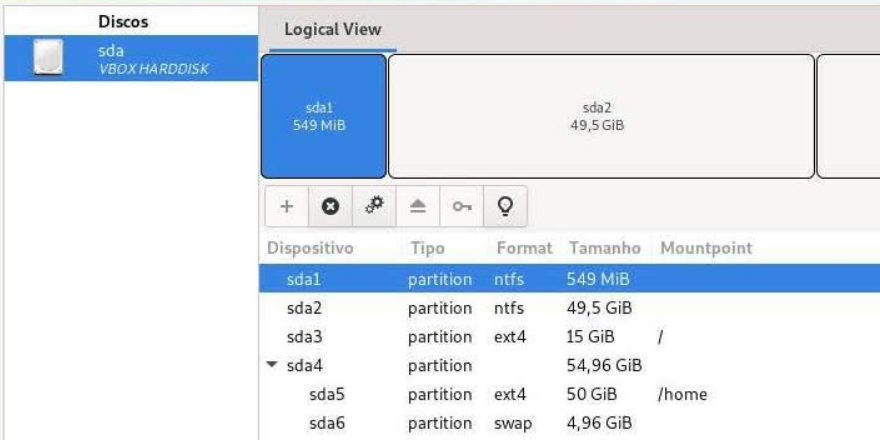
RECOMENDAÇÕES DE ESQUEMAS DE PARTICIONAMENTO PARA SEU FEDORA SERVER
Procure sempre criar as partições na ordem abaixo para evitar de você ter problemas e ter maior desempenho no servidor...
Depois que tudo estiver definido vamos agora iniciar a instalação clicando no botão abaixo...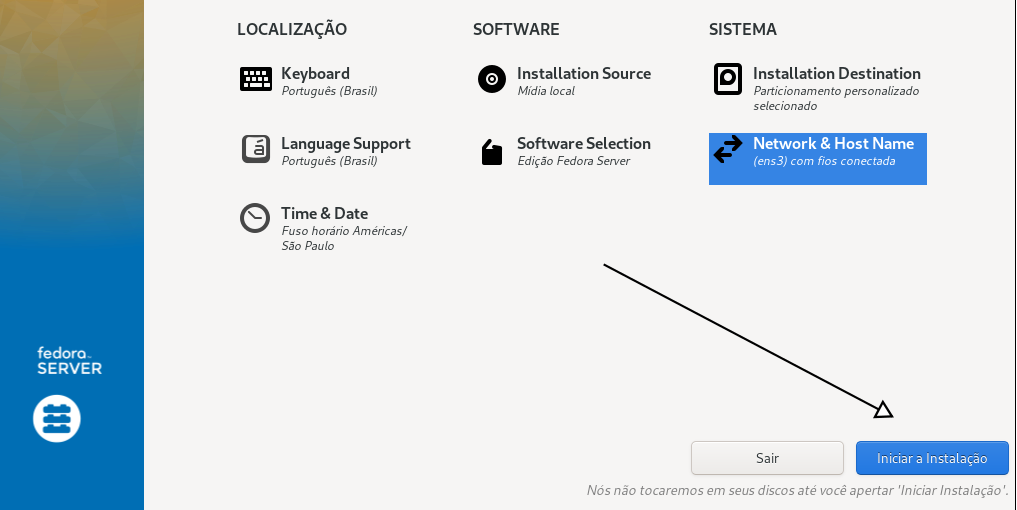
ETAPA 05 - DEFININDO USUÁRIOS PADRÕES / SUDO / ROOT E SENHAS
Após a instalação ter iniciado, o programa de instalação Anaconda abrirá uma segunda tela pedindo para você definir as senhas de usuário padrão e de root/adm para você poder logar e gerenciar o sistema conforme as telas abaixo...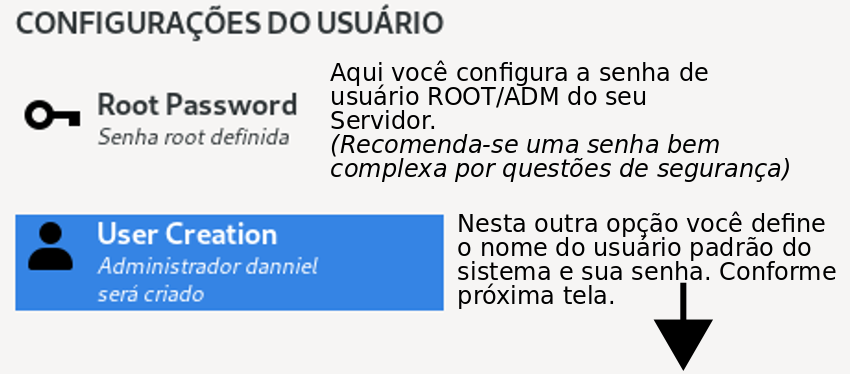
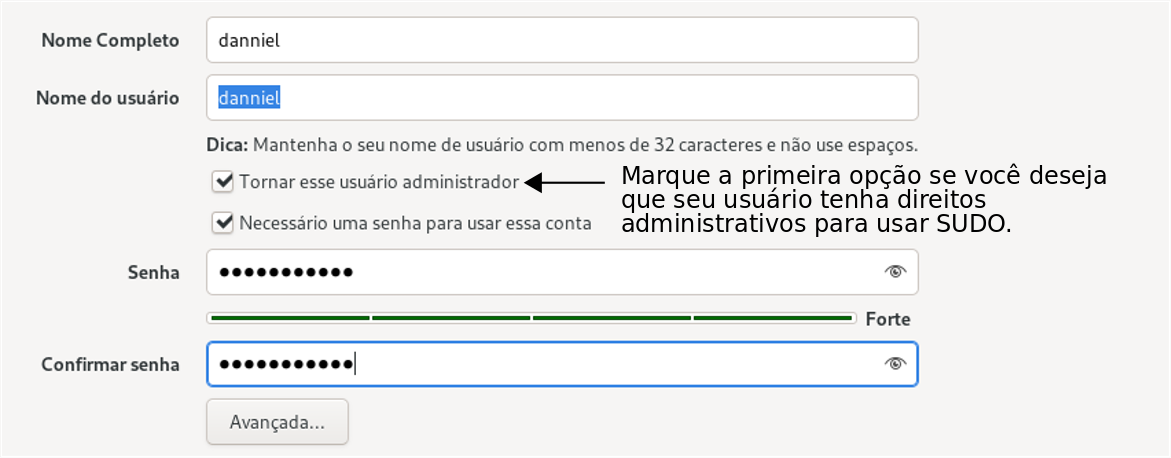
Feito isso só esperar finalizar a instalação , após só clickar em "Reinicializar"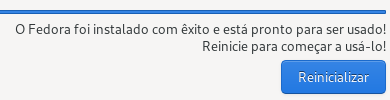
ETAPA 06 - BAIXANDO TODAS AS ATUALIZAÇÕES RESTANTES.
Depois de inicializado é importante que você baixe todas as atualizações restantes de seu fedora utilizando o seguinte comando abaixo estando logado como root/adm...
# dnf update -y
ou
# dnf upgrade -y
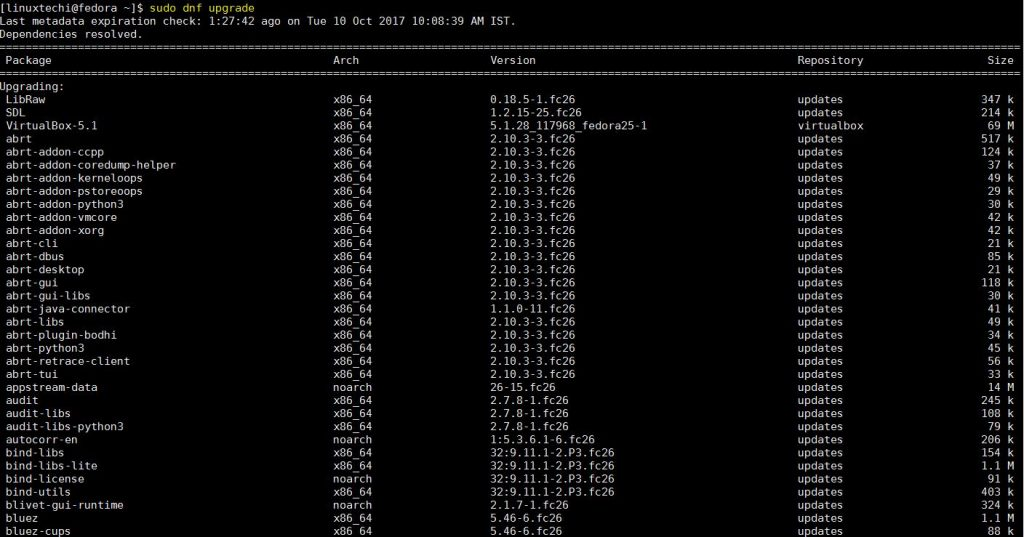
Depois devemos reiniciar o Fedora Server após conclusão das atualizações com um dos comandos abaixo...
# reboot
ou
# shutdown -r now
ETAPA 07 - TORNANDO A FONTE DO CONSOLE MAIOR.
Pode acontecer, dependendo da adaptabilidade de seu Fedora Server com seu monitor, da fonte de texto do Console de comandos ficar muito pequena. Se for esse seu caso vamos aprender de uma maneira fácil a como alterar o padrão de fonte para um tamanho maior...
Primeiro instale o editor padrão linux NANO caso ele não tenha vindo com o fedora usando o comando abaixo...
# dnf install nano
Depois de instalado vamos agora verificar quais fontes estão disponíveis em seu Fedora Server para podermos alterar a fonte do Console. Para isso vamos ver o conteúdo da pasta /usr/lib/kbd/consolefonts e listar seu conteúdo com os comandos...
# cd /usr/lib/kbd/consolefonts && ls
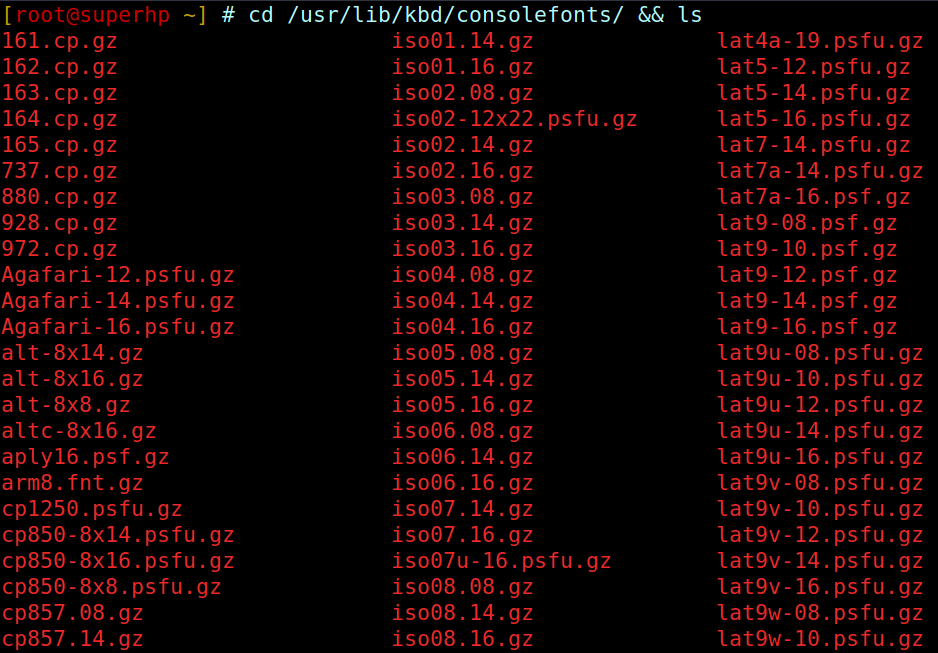
Depois que você ver a lista acima das fontes disponíveis você poderá utilizar e testar a fonte que desejar lembrando que o último par de números de cada fonte representa o tamanho de compressão de pixels do console para cada letra, sendo assim quanto maior o valor maior será a quantidade de pixels por letra.
Para testar cada arquivo de fonte da lista ignore as terminações de ponto (.) de cada modelo de fonte e usando o comando setfont escreva o título do arquivo, conforme exemplo abaixo:
# setfont lat9w-16
Para que os ajustes fiquem permanentes no sistema ou para seu usuário basta para isso incluir o comando setfont com seu respectivo arquivo de fonte ao final do arquivo oculto .BASHRC da pasta de perfil do usuário ou no arquivo /ETC/BASHRC do sistema.
ETAPA 08 - FAZENDO AJUSTES DE CORES NO CONSOLE DE SEU FEDORA SERVER.
Depois que você reiniciar seu Fedora Server e logar pela primeira vez verá que depois de rodar o comando LS perceberá que quase todas as pastas e arquivos estão na mesma cor e isso pode acontecer também quando você estiver logado como Root/ADM. Nesse caso para resolver nosso problema basta você editar com NANO os arquivos .BASHRC do perfil do usuário e descomentar as linhas com cerquilha (#) presente no início das linhas de cores do usuário. Faça a mesmo coisa no arquivo .BASHRC da pasta do perfil /ROOT e também no arquivo global /ETC/BASHRC.
Depois basta reiniciar o servidor e pronto. Agora as pastas estarão coloridas.
ETAPA 09 - GERENCIANDO O SEU FEDORA SERVER PELO COCKPIT.
Depois de tudo configurado em seu fedora server agora resta acessar ele pela rede em outro computador para fazer as implementações de serviços ou outras coisas que venham a ser acessadas e monitoradas. Mas para isso precisaremos configurar o serviço do COCKPIT. Todo o assunto relativo a configuração pode ser acessado nesse artigo bem completo na bíblia do Fedora de nossa Comunidade Fedora Brasil.
Link do Tutorial CockPit:
https://fedorabr.org/index.php?p=/discussion/381/instalando-e-configurando-o-cockpit-no-fedora-server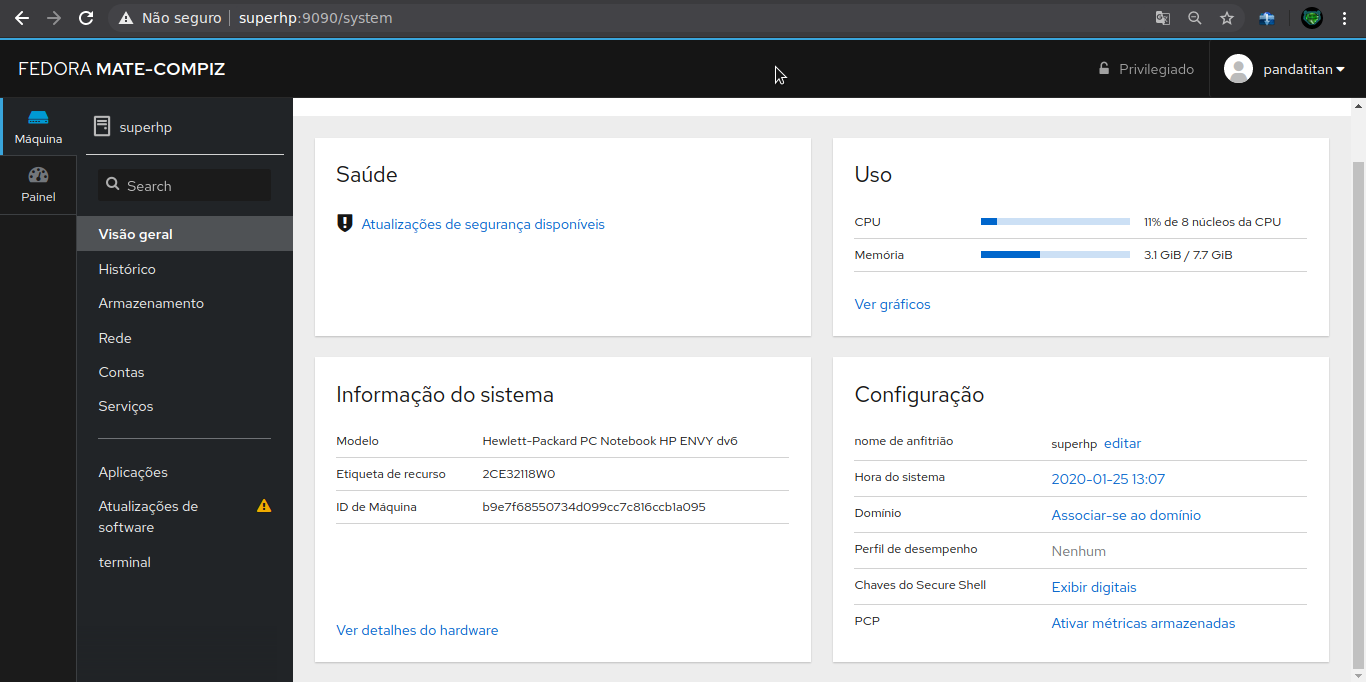
Muitas outras informações sobre a utilização do Fedora Server você encontrará no Link de Nossa Bíblia em ...
https://fedorabr.org/index.php?p=/discussion/294/a-biblia-do-fedora-31-em-andamento#latest
Comentários
-
achei ótimo
0
Salas de discussão
- 731 Todas as salas de discussão
- 5 Eventos
- 410 Fedora
- 7 CoreOS
- 141 Spins
- 11 CINNAMON
- 29 GNOME
- 66 KDE
- 10 LXDE
- 4 LXQT
- 13 MATE
- SOAS
- 3 XFCE
- 13 Server
- 84 Workstation
- 34 SilverBlue
- Atomic
- 3 Labs
- ARM®
- 3 Segurança
- 7 Servidores
- 223 Tutoriais
- 6 Críticas e Sugestões
- 16 Novidades e anuncios
- 5 CentOS
- 18 Games
- 31 Hardware
- 9 Linguagens de programação